Sådan rettes Device Manager Update Fejl

Enhedshåndtering er et nyttigt værktøj til at administrere den hardware, der er tilsluttet din pc og dens drivere. Dette værktøj er praktisk, når du skal opdatere en driver, geninstallere dem, vende tilbage til en tidligere version af din driver, genaktivere din enhed og mere. For nylig er brugere stødt på et problem relateret til Enhedshåndtering.
Mange brugere har rapporteret, at Enhedshåndtering bliver ved med at opdatere, hver gang de åbner den. På grund af dette problem er brugere ikke i stand til at administrere deres drivere. Hvis du oplever, at Enhedshåndtering bliver ved med at opdatere og leder efter fejlfindingsmetoder til at rette det, vil denne artikel hjælpe dig med det.
Fix Device Manager bliver ved med at opdatere i Windows 11
I denne artikel vil vi diskutere, hvordan du kan rette Device Manager-opdateringsfejl i Windows 11.
Kør en SFC- og DISM-scanning
Hvis du står over for et problem med at opdatere Enhedshåndtering, så prøv at køre en SFC- og DISM-scanning. Ødelagte systemfiler kan være årsagen til problemet. SFC- og DISM-scanninger hjælper med at løse problemet på grund af korrupte filer. Følg disse trin for at køre en SFC-scanning:
- Tryk på Windows-tasten på dit tastatur og søg efter CMD . Højreklik på Kommandoprompt og vælg Kør som administrator.
- Ved kommandoprompten skal du skrive og køre sfc /scannow
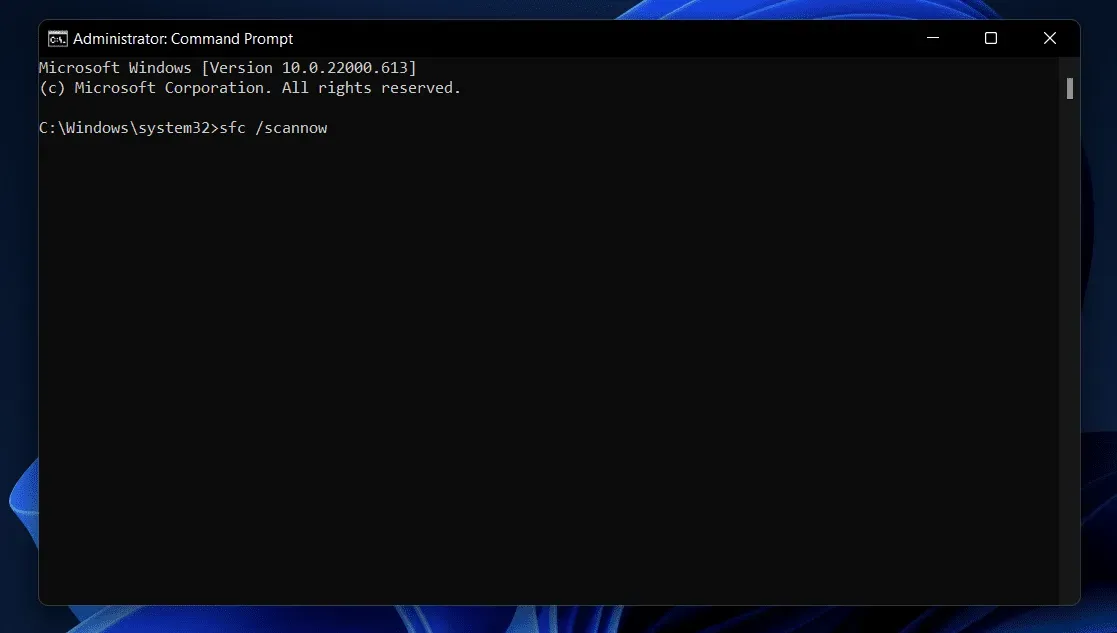
- Genstart din computer, når processen er fuldført, og problemet vil blive løst.
Hvis SFC-scanningen ikke løste problemet, kan du prøve at køre en DISM-scanning. Følg disse trin for at køre en DISM-scanning:
- Kør en kommandoprompt med administratorrettigheder.
- Ved kommandoprompten skal du indtaste kommandoen DISM /Online /Cleanup-Image /RestoreHealth og køre den.
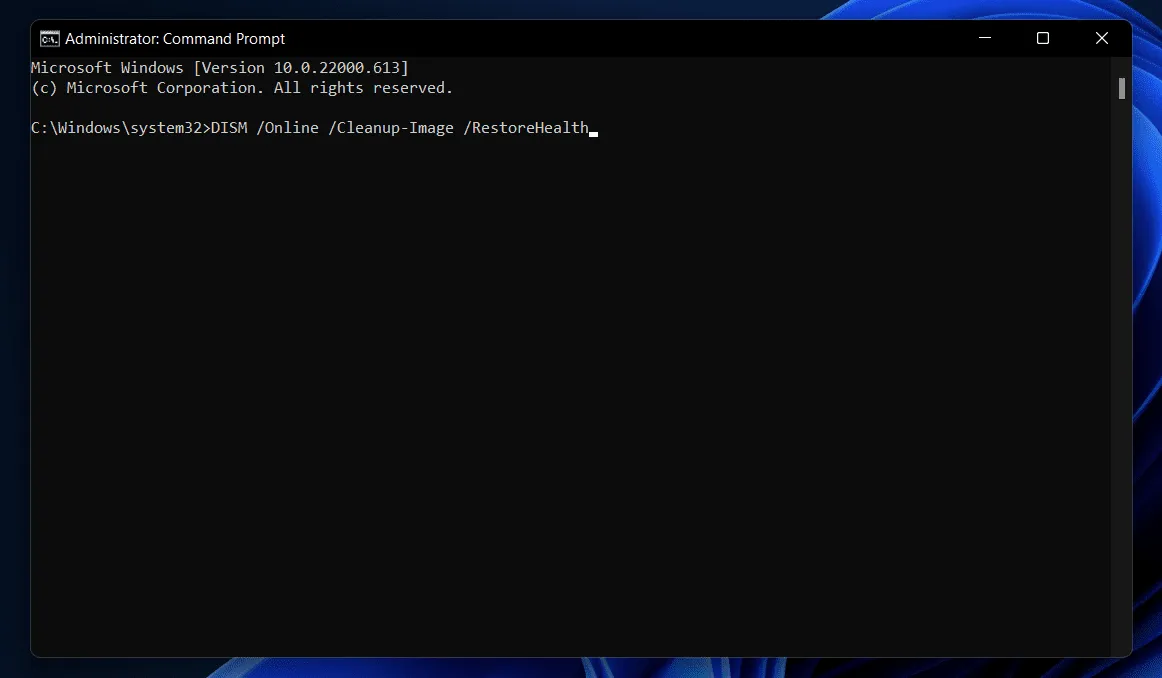
- Vent på, at processen er fuldført, og genstart derefter din computer.
Deaktiver fejlrapporteringstjenester
Et andet fejlfindingstrin er at deaktivere fejlrapporteringstjenester. For at gøre dette skal du følge nedenstående trin:
- Åbn menuen Start , søg efter Tjenester , og åbn den.
- I programmet Tjenester skal du finde Help Desk til kontrolpanelet til problemrapportering .
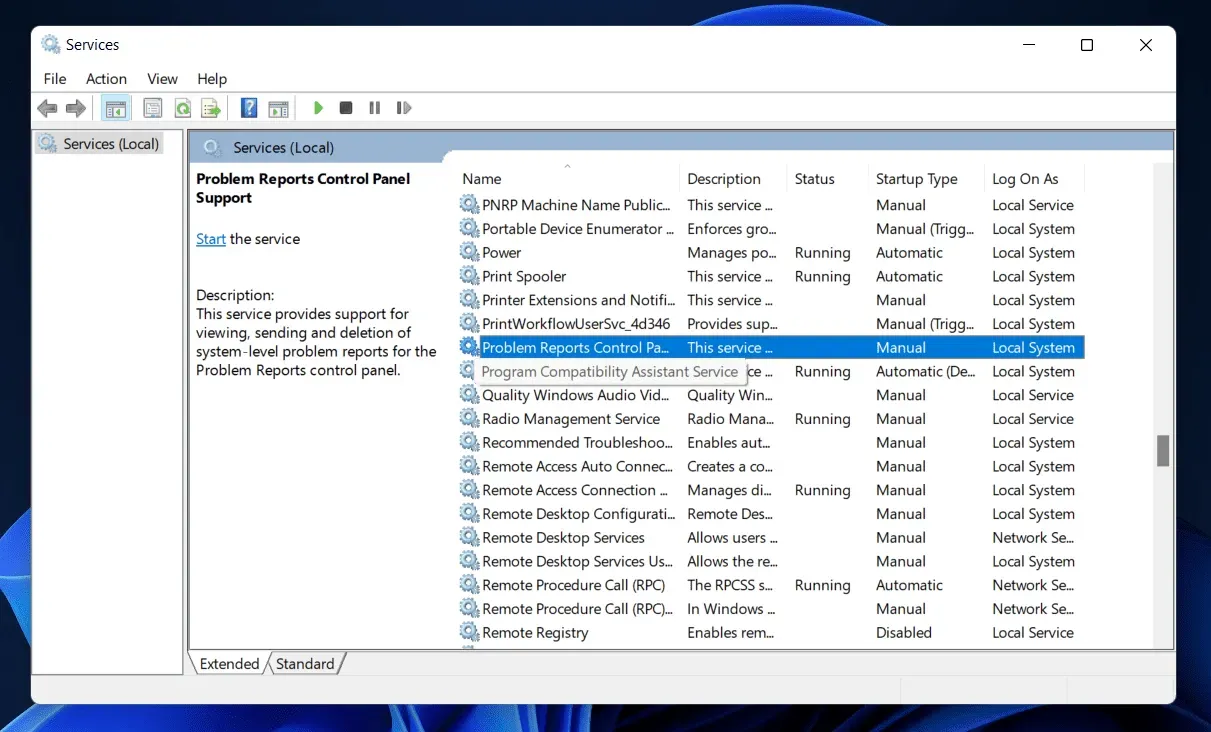
- Højreklik på denne tjeneste, og vælg Egenskaber.
- Indstil Starttype til Deaktiveret , og klik på Stop.
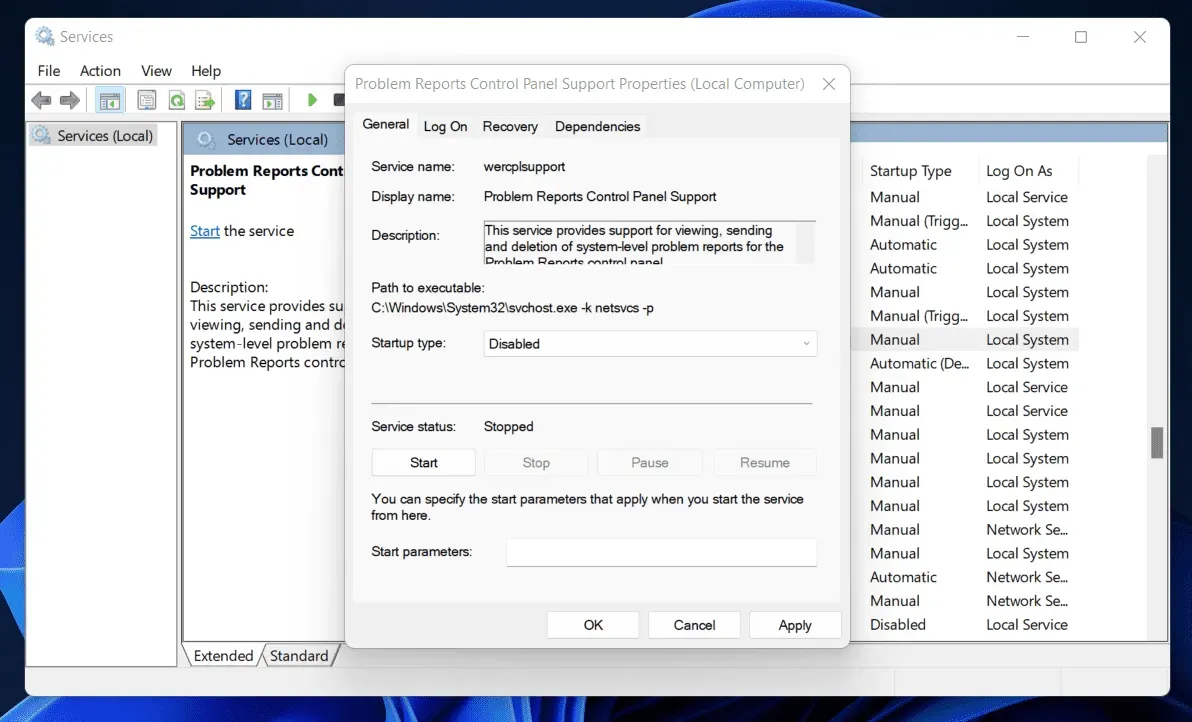
- Klik derefter på Anvend og OK for at gemme ændringerne.
- Gør det samme for Windows Error Reporting Service.
Scan din computer for virus
Du kan også støde på dette problem på grund af en virusinfektion på din computer. For at være sikker bør du tjekke din computer med antivirussoftware. Du kan bruge Windows Security til at kontrollere, om din computer er inficeret med en virus, og reparere eventuelle skader. Hvis du har en tredjeparts antivirus installeret på din computer, kan du bruge den til at scanne din computer for virus.
Opdater driver
Hvis du har problemer med Enhedshåndtering, og den bliver ved med at opdatere, kan du prøve at opdatere driveren på din pc. Følg disse trin for at opdatere driveren:
- Tryk på Windows + I for at åbne Indstillinger på din Windows 11-pc.
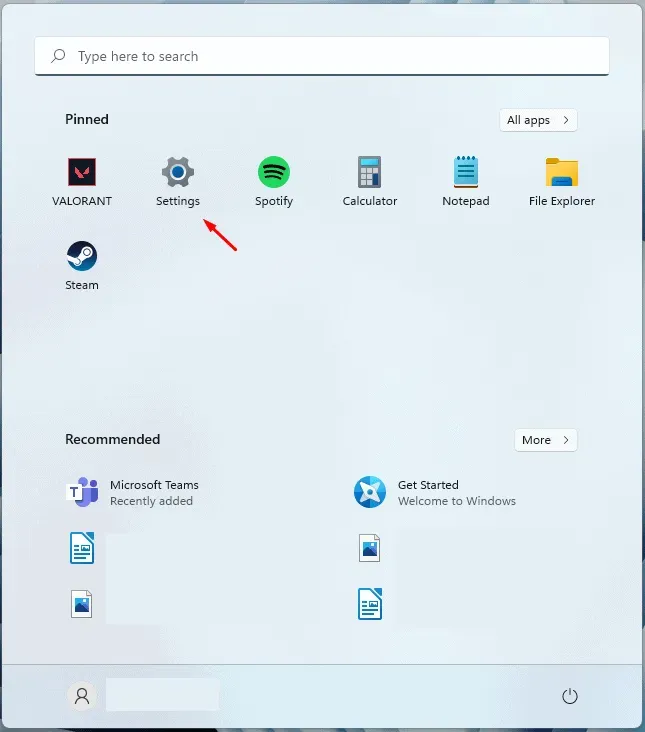
- Gå til Windows Update fra venstre sidebjælke.
- Nu højreklik på Avancerede indstillinger .
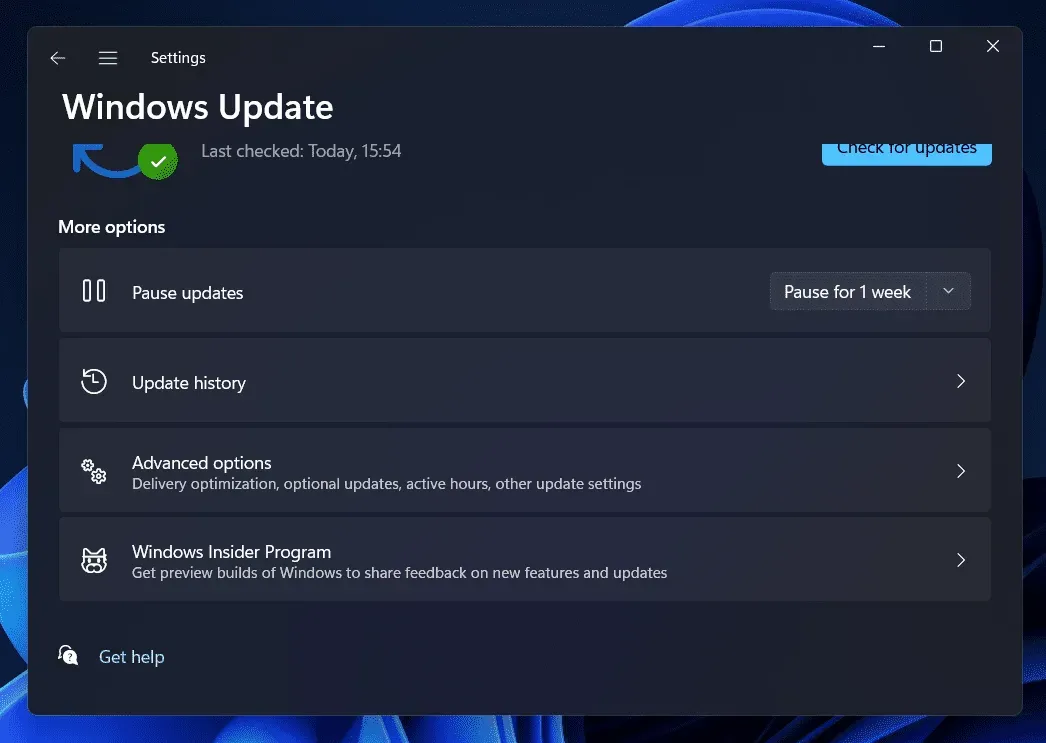
- Klik på Valgfrie opdateringer , og klik derefter på Driveropdateringer.
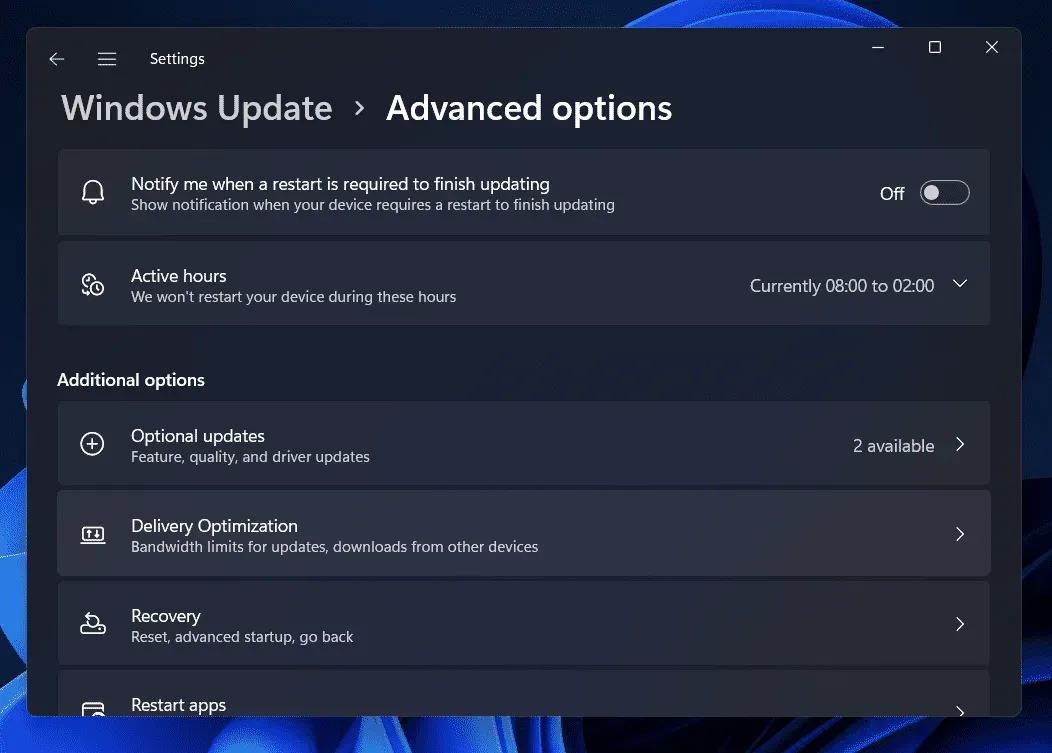
- Download og installer nu alle de driveropdateringer, du finder her.
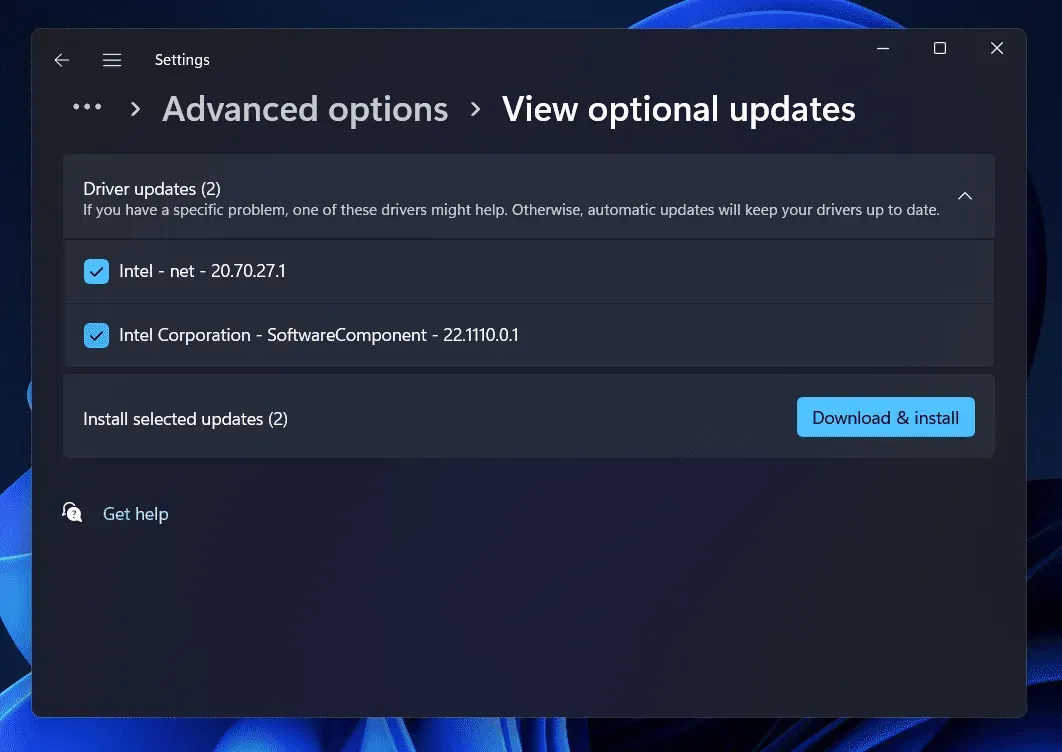
Du kan enten bruge tredjepartsprogrammer såsom Driver Booster og DriverPack Solution til at opdatere dine drivere, eller du kan downloade og installere drivere fra din hardwareproducents officielle hjemmeside.
Udfør en ren opstart i Windows 11
Hvis du stadig har problemer med Enhedshåndtering på din Windows 11-pc, kan du udføre en ren opstart. Følg disse trin for at udføre en ren opstart:
- Tryk på tastekombinationen Windows + R for at åbne dialogboksen Kør.
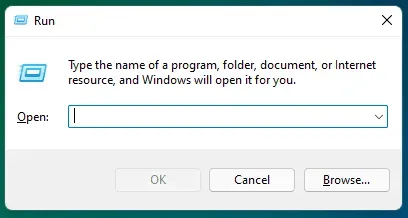
- I dialogboksen Kør skal du skrive msconfig og trykke på Enter for at åbne den.
- I vinduet Systemkonfiguration skal du gå til fanen Tjenester .
- Marker her feltet ” Skjul alle Microsoft-tjenester “, og klik på ” Deaktiver alle”.
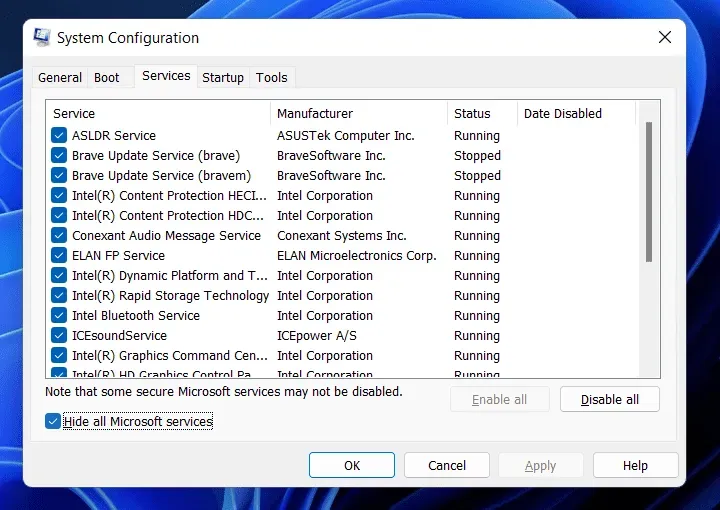
- Klik på fanen Startup , og klik på Åbn Task Manager.
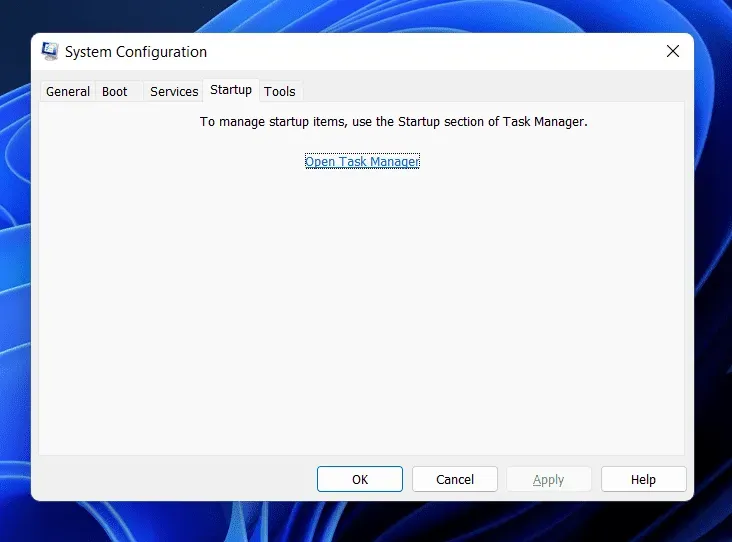
- Vælg nu de programmer, du vil deaktivere. Højreklik på det, og vælg Deaktiver.
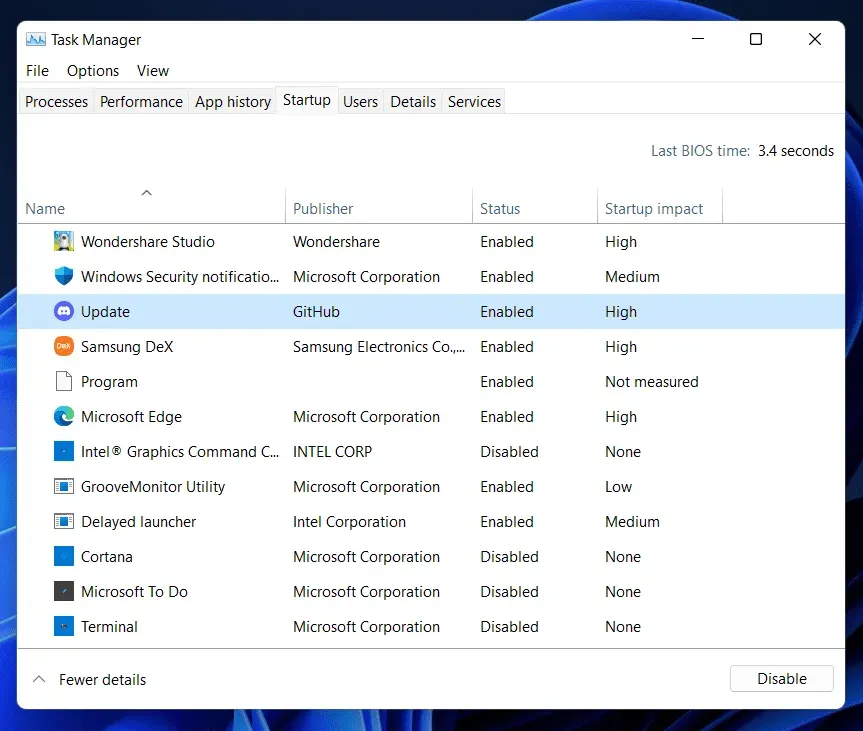
- Klik derefter på Anvend og OK for at gemme ændringerne.
- Genstart nu din computer, og problemet skulle være løst.
Konklusion
Sådan løser du Driver Manager-opdateringsproblemet. Hvis du stadig står over for problemet, skal du følge trinene i denne artikel, og du bør være i stand til at løse det problem, du står over for.



Skriv et svar